Hogyan tükrözzük az iPhone-t a TCL TV-re: Teljes útmutató
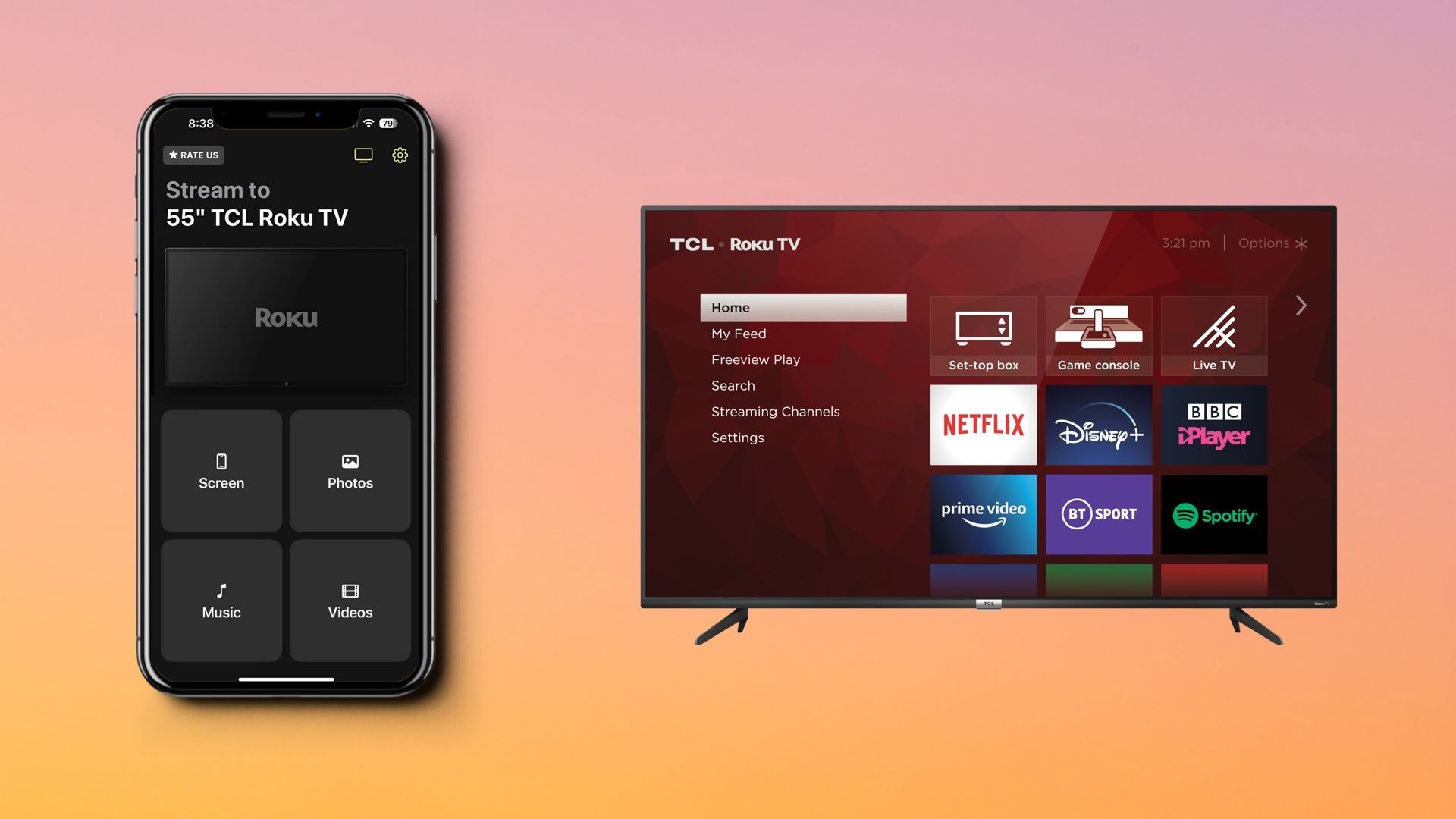
Új vagy a képernyőtükrözésben? Ne aggódj, ez az útmutató elmagyarázza, hogyan tükrözheted az iPhone képernyőjét a TCL TV-re három különböző módszerrel. Az AirPlay-től egy harmadik fél által fejlesztett alkalmazásig, valamint kábellel való csatlakozásig, azt az eljárást használhatod, amelyik számodra a legmegfelelőbb.
Az AirPlay használata az iPhone képernyőjének tükrözésére
Az AirPlay az Apple saját fejlesztésű, beépített képernyő-tükrözési protokollja. Elérhető olyan eszközökön, mint az iPhone, iPad és Mac, és lehetővé teszi a képernyő másik Apple eszközön való megjelenítését, mint például iPadről Mac-re, vagy ebben az esetben iPhone-ról TCL TV-re.
Mielőtt elkezdené, győződjön meg arról, hogy rendelkezik AirPlay-t támogató TV-vel. Ez magában foglalja a TCL Roku TV 4-es, 5-ös, 6-os és 8-as sorozatát. Továbbá győződjön meg arról, hogy a TV-je a Roku OS 9.4.0 verzióját, a 4190-es vagy annál magasabb build számot futtatja.
A támogatott TCL Roku TV sorozatok a következő 71 modell számmal rendelkeznek (jelen írás idején):
| TCL Roku TV széria | Modellszámok |
| 4-sorozat |
43S431, 43S433, 43S435, 50S431, 50S433, 50S435, 55S431, 55S433, 55S435, 65S431, 65S433, 65S435, 75S431, 75S435, 85S435, 55S20 43S421, 43S423, 43S425, 50S421, 50S423, 50S425, 55S421, 55S423, 55S425, 65S421, 65S423, 65S425, 75S421, 75S423, 75S425 43S403, 43S405, 49S405, 55S401, 55S403, 55S405, 65S401, 65S403, 65S405 |
| 5-sorozat |
50S535, 55S535, 65S535, 75S535 43S525, 43S527, 50S525, 55S525, 65S525 43S515, 43S517, 49S515, 49S517, 55S515, 55S517, 65S517 |
| 6-sorozat |
55R635, 65R635, 75R635 55R625, 65R625 55R613, 55R615, 55R617, 65R613, 65R615, 65R617, 75R615, 75R617 |
| 8-sorozat | 65Q825, 75Q825 |
Nem kell engedélyezned az AirPlay-t az iPhone-odon, mivel az alapértelmezés szerint be van kapcsolva. Egyszerűen elkezdhetsz egy tükrözési munkamenetet, ahogyan az alábbi lépésekben látni fogod. Azonban el kell kezdened az AirPlay engedélyezésével a TCL Roku TV-den.
Lépésről-lépésre útmutató
1. Go to the Home screen on your TCL Roku TV.
2. Select Settings and pick Apple AirPlay and HomeKit.
3. Pick AirPlay to set it to the On position and optionally return to the Home screen.
4. Unlock your iPhone and open the Control Center.
5. Tap Screen Mirroring (connected rectangles).
6. Choose your TCL Roku TV from the list.
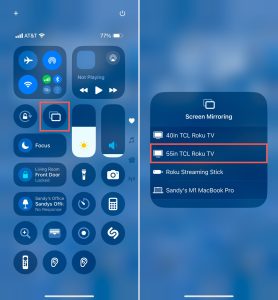
Ezután meglátod az iPhone képernyőjét a TCL Roku TV-n. Ezután megnyithatsz egy alkalmazást, játszhatsz egy játékkal, böngészhetsz az interneten, vagy más tevékenységet végezhetsz, hogy élvezhesd a TV nagyobb képernyőjén.
Tükrözze iPhone-ját egy harmadik féltől származó alkalmazással a TCL TV-re
Ha a TCL TV-je nem támogatja az AirPlay-t, egy harmadik féltől származó alkalmazás használata alternatív megoldás lehet. Ezenkívül a képernyőtükröző alkalmazások lehetnek extra funkciókat is nyújthatnak, amelyek túlmutatnak az egyszerű tükrözésen.
DoCast
A DoCast egy intuitív alkalmazás, amely lehetővé teszi, hogy könnyedén tükrözze az iPhone képernyőjét a TCL TV-re kiváló képminőségben, nagyszerű hanggal és alacsony késleltetéssel. Ez egy szilárd opcióvá teszi, hogy élvezetes játékokat játszhasson vagy hibátlan interaktív élmény mellett prezentációkat jeleníthessen meg.
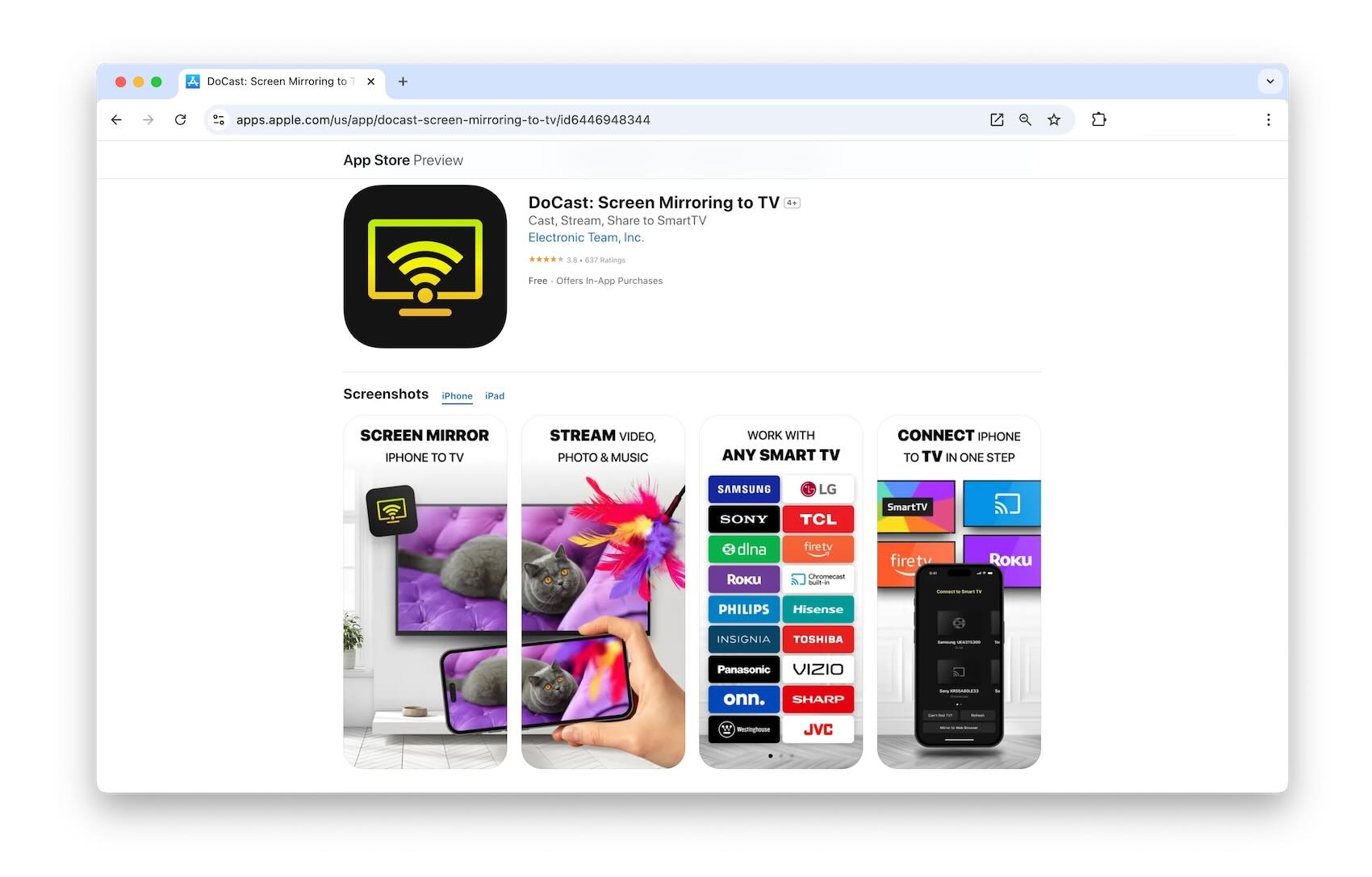
A DoCast lehetővé teszi a képek, videók és DRM-mentes zene screencast képességét is. Ez lehetővé teszi, hogy mindenféle médiát megosszon a nagy képernyőn családi összejöveteleken, ünnepi eseményeken és baráti összejöveteleken.
A kezdéshez győződjön meg arról, hogy a TCL Roku TV és az iPhone ugyanarra a Wi-Fi hálózatra csatlakozik, töltse le a DoCastet az App Store-ból, és kövesse az alábbi lépéseket a képernyőtükrözés megkezdéséhez.
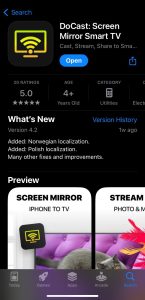
Lépésről-lépésre útmutató
1. Launch DoCast on your iPhone, accept all permissions, and wait a moment while the app detects your TV.
2. Choose your Roku TV from the device list.
3. Tap Screen.
4. Select the mirror settings including Auto-Rotate, and Low, Medium, or High quality.
5. Tap Start mirroring.
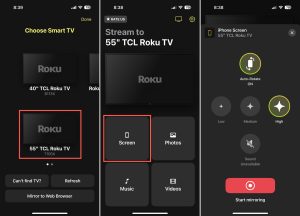
Ezután látnia kell a készüléke képernyőjét a TCL Roku TV-n, és a szokásos módon használhatja iPhone-ját.
A DoCast egy kiváló minőségű TCL TV képernyő tükröző iPhone alkalmazás, amely iPad-del is működik, és széles kompatibilitást kínál olyan márkákkal, mint a Samsung, LG, Panasonic és más DLNA-kompatibilis TV-k. Ez kényelmes, ha több Roku TV-vel is rendelkezik otthonában. A DoCast ingyenes verziójával is tükrözhet, és használhatja a képernyő tükrözést megfizethető előfizetési opcióval.
A 2023 októberéig terjedő adatokról lett betanítva.Csatlakoztassa az iPhone-t a TCL TV-hez HDMI kábel segítségével
Kíváncsi vagy, hogyan lehet tükrözni az iPhone képernyőjét a TCL TV-re Wi-Fi nélkül? Egy másik tükrözési lehetőség, amelyet érdemes megfontolni, az eszközök összekötése HDMI kábellel. Ez közvetlen kapcsolatot biztosít az iPhone és a TV között, ami kényelmes, ha instabil a Wi-Fi vagy egyáltalán nincs kapcsolat.
A TCL TV és az iPhone mellett szükséged lesz:
- HDMI kábel
- Elérhető HDMI TV port
- Az iPhone modelljével kompatibilis digitális AV adapter
Ne feledd, hogy az iPhone 15 sorozat és az újabb modellek USB-C porttal rendelkeznek, míg az iPhone 5 sorozattól az iPhone 14 sorozatig Lightning portot használnak. Ezért győződj meg róla, hogy a megfelelő adaptert szerzed be az iPhone modelljének portjához.
Lépésről-lépésre útmutató
1. Unlock your iPhone if necessary.
2. Plug the adapter into the port on your phone.
3. Connect the corresponding end of the HDMI cable to the adapter.
4. Attach the other end of the HDMI cable to the port on your TCL TV.
5. Select the correct Input source on your TV per the HDMI port containing the cable. For example, HDMI 1, HDMI 2, or HDMI 3.

Ezt követően a TCL TV-n meg kell jelennie az iPhone képernyőjének. Felhívjuk a figyelmét, hogy előfordulhat, hogy néhány pillanatig eltart, amíg a képernyő tükröződik.
Hogyan javítsuk meg a tükrözés nem működik problémát
Ha a fenti módszereket alkalmazva próbáltad a képernyőtükrözést iPhone-ról TCL TV-re, és nem működik, néhány dolgot megtehetsz a probléma megoldására.
- Vezeték nélküli módszerek: Győződj meg róla, hogy a TCL Roku TV-d támogatja az AirPlay-t, és hogy az AirPlay be van kapcsolva. Ezenkívül ellenőrizd, hogy a TV-d és az iPhone-od ugyanazt a Wi-Fi hálózatot használják-e, és hogy stabil a kapcsolat. Továbbá győződj meg arról, hogy kikapcsolod a VPN-t, azáltal, hogy az iPhone-odon elmész a Beállítások > Általános > VPN és eszközkezelés menüpontba, vagy letiltod a harmadik féltől származó VPN alkalmazást.
- HDMI kábel módszer: Ellenőrizd, hogy az adapter és a kábel mindkét vége biztonságosan csatlakoztatva van-e, és hogy a TCL TV bemeneti forrása a TV megfelelő HDMI portjának felel meg.
Még mindig problémák adódnak a fentiek ellenőrzése után? Próbáld meg újraindítani mindkét eszközt, és próbáld meg újra.
Következtetés
A vezeték nélküli képernyőtükrözés egy technikai fejlődés, amely egyszerűvé teszi a képernyőmegosztást. De jó tudni, hogy ha a Wi-Fi meghibásodik, akkor is tudod tükrözni az iPhone képernyőjét a TCL TV-re fizikai kapcsolatok segítségével.
Bár a „legjobb” módszer az, amely a leghatékonyabb számodra, a DoCast-nek a lista élén kell lennie. Ez a praktikus alkalmazás könnyen használható, működik olyan TV-ken is, amelyek nem támogatják az AirPlay-t, és további funkciókat kínál a képernyőátviteli eszközeiben és a tükrözési beállításaiban.
Gyakran Ismételt Kérdések
Az AirPlay-t vagy egy harmadik féltől származó alkalmazást, például a DoCast használhatja, hogy tükrözze iPhone-ját a TCL Roku TV-re.
Igen, a TCL TV-k beépített képernyőtükrözési támogatást kínálnak. Használhatja az Apple AirPlay-t, harmadik féltől származó alkalmazásokat, mint például a DoCast, a Screen Mirroring – TV Cast Air vagy a Screen Mirroring – Smart View TV.
Amikor AirPlay-t vagy harmadik féltől származó képernyőtükröző alkalmazást használ, győződjön meg róla, hogy mind az iPhone, mind a TCL TV ugyanazt a Wi-Fi hálózatot használja, és stabil az internetkapcsolata. Emellett lehetséges, hogy TCL TV-je nem támogatja az AirPlay-t.
Használhat egy HDMI kábelt és digitális AV adaptert az iPhone csatlakoztatására a TCL TV-hez. Csatlakoztassa az adaptert az iPhone-hoz, a HDMI kábelt az adapterhez és a TV-hez, majd használja a TV távirányítóját, hogy megváltoztassa a bemeneti forrást a TV HDMI portjának megfelelően.
